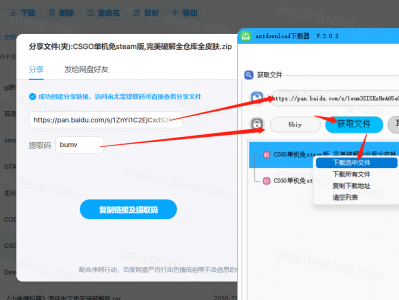方法一
1.”选项 → 设置:项目 → 翻译 → 常规”: 不勾选”在输入时进行翻译”。
在选项设置框中输入”在输入时”,快速找到项目设置,取消勾选,如下图。
这个选项的用途是,当用户在输入文本的时候,EPLAN在后台自动检索翻译用的字典,找到匹配内容时进行翻译。由于EPLAN的项目默认设置中,项目包含19种语言,而字典库也是包含19种语言,每当用户输入文本的时候,系统就会在后台进行文本快速检索,将找到的文本从字典库传递给项目。这就对系统的资源(CPU、硬盘、内存等)有一定要求。不过令人意外地是,在Windows 7系统上,EPLAN表现很稳定,而出现问题的主要都是Windows 10系统。更糟糕的信息是,在单字节语言(英文、德文、法文…..)的操作系统和文本输入上,暂时没有问题;出现上述问题的主要是在中文和日文等双字节语言的系统和文本输入上。
2. “选项 → 设置:用户 → 翻译 → 字典”: 不勾选”自动完成”和”自动更正”。
在选项设置框中输入”自动”,快速找到用户设置,取消勾选,如下图。
这两个选项的用途是,当用户在输入文本的时候,软件在后台自动检索翻译用的字典,找到匹配的词条时,自动补全要输入的文本或自动更正输入错误的单词,这个两个功能也是要不停地检索字典,因此也如同上一个功能一样,可能导致EPLAN在Windows 10系统上响应变慢甚至失去响应,建议将其关闭。
方法二
据 Wccftech 报道,微软通过昨晚的补丁修复了一些已知问题,这些问题影响了其最新的 Windows 10 版本 2004。不过微软又新增了一个新的已知问题。
微软表示: “在使用某些应用程序(例如 Microsoft Excel)时,用于中文和日语的 Microsoft 输入法编辑器(IME)的用户可能会收到错误消息,或者该应用程序在尝试使用鼠标进行拖动时可能会停止响应或关闭。”
解决方法:
1. 点击”开始→输入设置”并回车
2. 在设置的搜索框搜索输入法设置,选择语言 IME 设置
3. 选择”常规”
4. 打开使用此前版本的微软 IME